8 consejos para mantener tu privacidad mientras usas tu MacBook en lugares públicos

- Mantener tu privacidad es esencial, especialmente al usar dispositivos como tu MacBook en lugares públicos.
- En este artículo, verás ciertas recomendaciones que pueden ser claves para asegurarte de que tus datos personales y actividades en línea permanezcan seguros.
- Cómo encontrar la dirección MAC en Windows 11, Mac OS y móviles Android y Apple
En la época que vivimos, la privacidad se ha convertido en un tesoro invaluable. El uso de ordenadores portátiles, como los MacBook, ha brindado una libertad de movimientos increíble, pero también ha planteado desafíos significativos para mantener todos datos personales a salvo cuando estamos en lugares públicos.
Las recomendaciones que vas a poder leer en este artículo están orientadas a ayudarte con el arma más poderosa que tiene el ser humano, como es el conocimiento, llevado, en este caso, hacia salvaguardar tu privacidad mientras utilizas tu MacBook en entornos donde las miradas indiscretas y las redes inseguras deberían ser tu mayor preocupación.
Si sigues leyendo verás cómo todos los consejos y recomendaciones están orientados hacia un mismo camino, que no es otro que el de ayudarte a proteger tu MacBook cuando no estás en la seguridad de tu casa o de tu oficina.
A medida que lees estas recomendaciones para mantener tu privacidad intacta, encontrarás un equilibrio entre la portabilidad de tu MacBook y la seguridad de aquellos datos que consideres como primordiales para ti.
Privacidad MacBook:
- Usa siempre contraseña para una mayor privacidad en MacBook
- Utilizar una pantalla de privacidad
- Tener un antivirus y VPN para tu privacidad en Mac
- Deshabilitar las conexiones WiFi automáticas
- A menos que lo necesites, el Bluetooth, mejor apagado
- Bloquear un Mac que está inactivo
- Usa el cifrado de FileVault para más privacidad Mac
- No te olvides de actualizar macOS
Usa siempre contraseña para una mayor privacidad en MacBook
Algunas personas no creen que necesiten contraseñas en sus dispositivos.
Esto puede que esté bien si es un ordenador que no sale de casa nunca, pero en el momento en el que el ordenador llega a lugares públicos, lo recomendable es agregar una contraseña, algo con lo que se consigue mucha privacidad en tu MacBook.
Puedes crear una contraseña en Configuración del sistema > Touch ID y contraseña.
Después seleccionas Establecer en la sección Contraseña y escribes una nueva contraseña difícil de adivinar. Nunca pongas en tu password datos propios evidentes (fecha de nacimiento, edad, etc.).
Si el hecho de tener una contraseña y tener que ponerla cada vez que entres en el ordenador te parece tedioso, siempre puedes activar Touch ID en el MacBook.
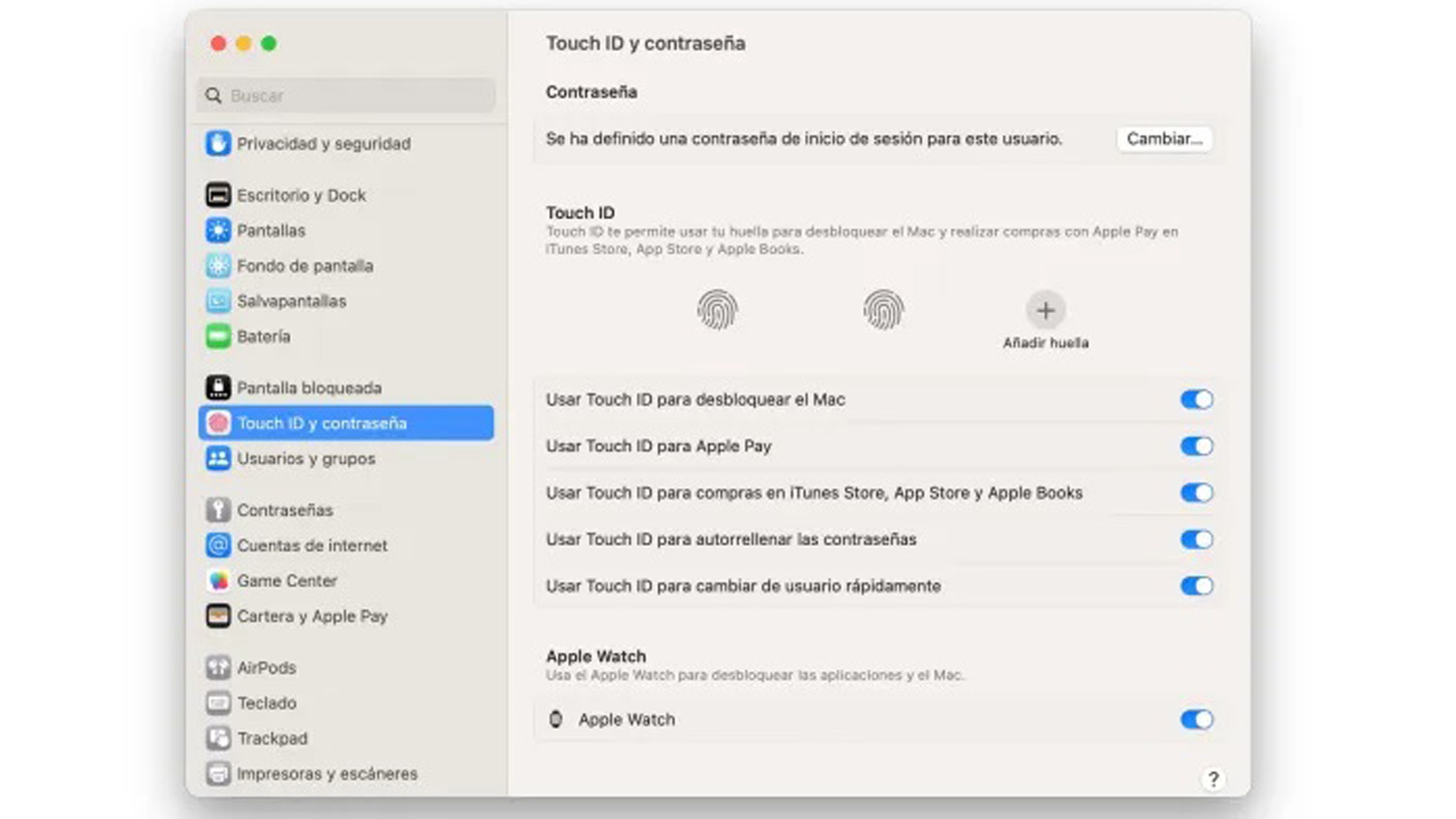
Utilizar una pantalla de privacidad
Se puede dar el caso de que no quieras que alguien que tienes a tu lado o que se sitúa detrás de ti pueda ver lo que estás haciendo en tu MacBook.
Tienes la posibilidad de bajar el brillo todo lo que puedas para que les sea muy complicado poder mirar la pantalla en esas situaciones, presionando F1 en tu teclado o usando el control deslizante en la barra táctil.
También puedes comprar un protector de pantalla de privacidad. Con este tipo de accesorio se logra que tú veas de manera normal, pero cualquiera que no este totalmente recto a la pantalla no consiga leer absolutamente nada.
Tener un antivirus y VPN para tu privacidad en Mac
Otra posibilidad que tienes para tener una mayor privacidad MacBook al ir a un lugar público es la de agregar una VPN y un antivirus.
La VPN se encarga de enmascarar tu dirección IP cifrando el tráfico de Internet, mientras que un antivirus detendrá el malware de manera proactiva.
La buena noticia es que no hay que gastar dinero para obtener este tipo de software, ya que puedes tener antivirus y VPN gratuitas para macOS.
Deshabilitar las conexiones WiFi automáticas
No es bueno permitir que tu MacBook se conecte automáticamente a las redes WiFi disponibles cuando no hay ninguna conocida a su alcance, porque podrías unirte a alguna que sea peligrosa.
Para solucionar este hecho debes ir a Configuración del sistema > WiFi y activa Preguntar para unirse a redes.
Esto te indicará una alerta de notificación cuando tu ordenador desee unirse a una red desconocida.
A menos que lo necesites, el Bluetooth, mejor apagado
El Bluetooth puede ser un gran riesgo para la seguridad, especialmente si tienes el del MacBook como detectable.
Lo normal es que el MacBook tenga el Bluetooth activado para poder utilizar AirDrop o para concertarle unos AirPods, por ejemplo.
Para que no esté conectado permanentemente debes dirigirte al Centro de control (los íconos de cambio de la esquina superior derecha de la barra de menú), hacer clic en Bluetooth y desactivarlo.
Bloquear un Mac que está inactivo
Estando en un lugar público puede darse el caso de que deje el MacBook desatendido en algún momento, aunque realmente no te hayas dado cuenta.
Por eso deberías configurar tu MacBook para que se bloquee una vez que no lo esté usando. Esto es un plus en la privacidad Mac.
- Haz clic en el menú Apple en la barra de menú y elige Configuración del sistema en el desplegable.
- Selecciona Pantalla de bloqueo en la barra lateral.
- Configura las opciones Iniciar protector de pantalla cuando esté inactivo y Apagar pantalla con batería cuando esté inactivo en 1 minuto.
- Activa la opción Requerir contraseña después de que comience el protector de pantalla o se apague la pantalla en Inmediatamente.
- Con esta configuración, tu MacBook se bloqueará un minuto después de que se deje desatendida.
Usa el cifrado de FileVault para más privacidad Mac
Una de las ventajas de usar una contraseña en Mac es que puedes agregar FileVault.
FileVault es la tecnología de cifrado de Apple para macOS que cifra todos los datos en tu disco duro en el momento en que bloqueas tu Mac, y va descifrando todo sobre la marcha justo después de desbloquearlo.
Este sistema es muy bueno si estás en un lugar público, puesto que muchas veces estás expuesto a que haya personas que podrían intentar entrar en tu MacBook por la red, que al ser para todos es menos segura.
Con FileVault, los delincuentes no pueden acceder a los archivos de tu Mac a través de software o hardware de piratería.
Si quieres habilitarlo, vete a Configuración del sistema > Privacidad y seguridad. Luego, desplázate hacia abajo y haz clic en Activar FileVault.
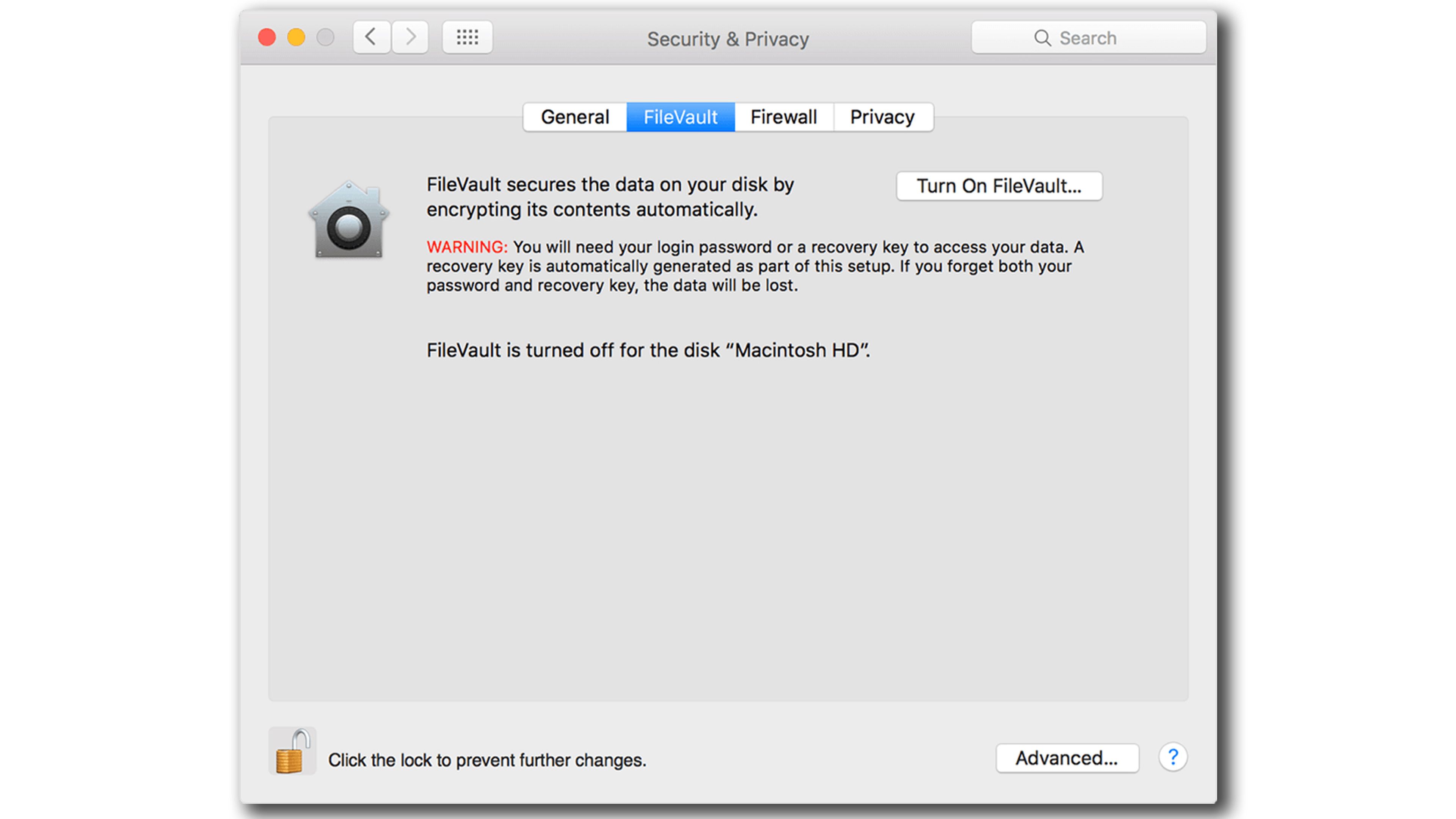
No te olvides de actualizar macOS
Debes tener claro que si usas el ordenador en una red pública, debes actualizarlo siempre que puedas, ya que Apple implementa constantemente parches de seguridad para macOS, y los piratas informáticos, si no tienes al día el software, podrían aprovechar alguna brecha de seguridad antigua.
Lo mejor es activar las actualizaciones automáticas yendo a Configuración del sistema > General > Actualización de software. Haz clic en Información, junto a Actualizaciones automáticas y actívalo todo.
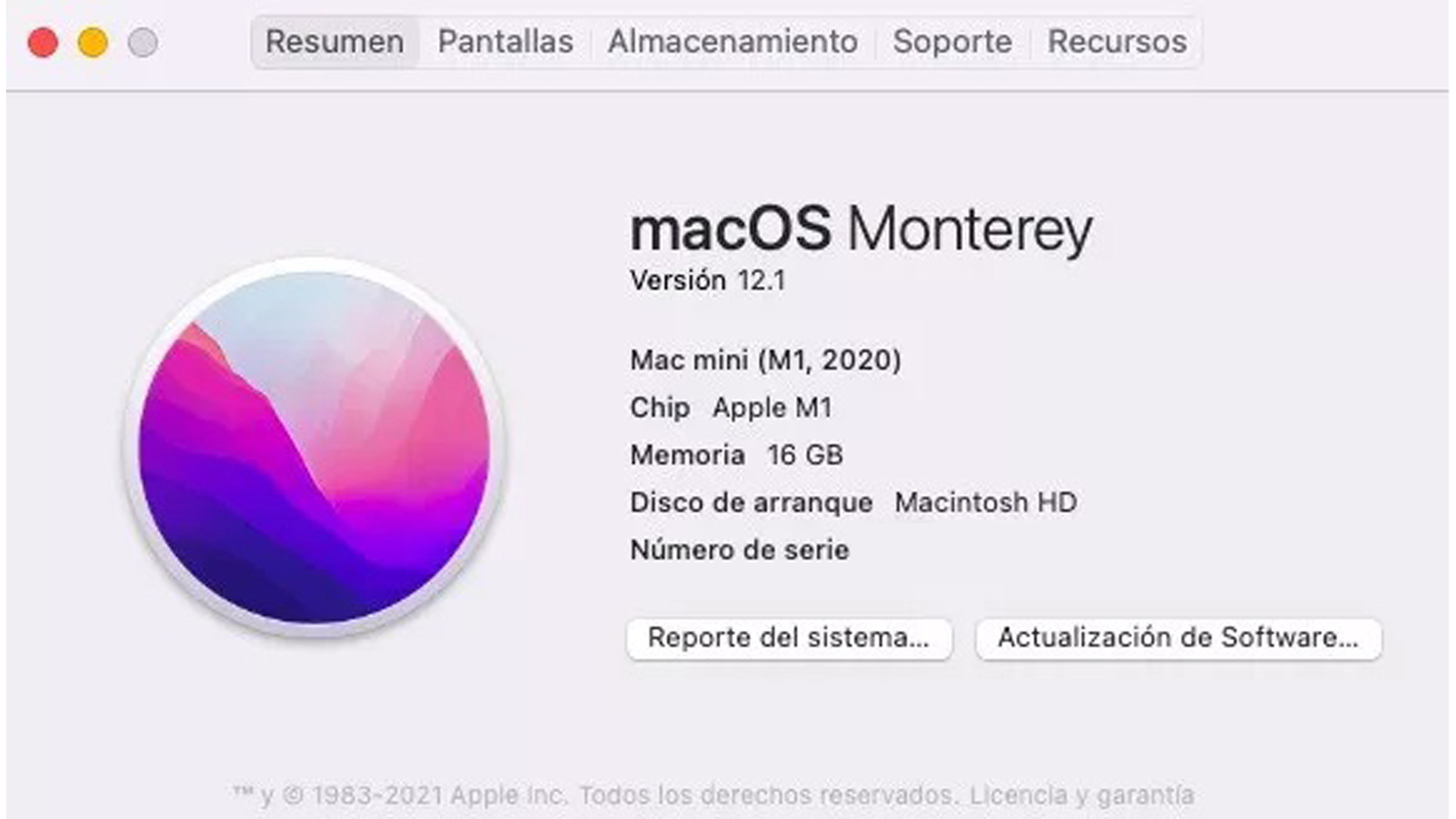
Al aplicar estas recomendaciones y adoptar prácticas de seguridad sólidas, eres tú el que está tomando las riendas de lo que pueda ocurrir por utilizar tu portátil en lugares públicos.
La privacidad MacBook se convierte en una herramienta poderosa para salvaguardar todo aquello que sea importante para ti, incluso en sitios donde de otra forma normal sería más que probable que pudiera haber muchos amigos de lo ajeno esperando a recopilar tu información personal.
Otros artículos interesantes:
Descubre más sobre Manuel Naranjo, autor/a de este artículo.
Conoce cómo trabajamos en Computerhoy.
